Zaktualizowany 2024 kwietnia: Przestań otrzymywać komunikaty o błędach i spowolnij swój system dzięki naszemu narzędziu do optymalizacji. Pobierz teraz na pod tym linkiem
- Pobierz i zainstaluj narzędzie do naprawy tutaj.
- Pozwól mu przeskanować twój komputer.
- Narzędzie będzie wtedy napraw swój komputer.
Pasek zadań systemu Windows 10 może wyświetlać kolor akcentu ustawiony dla Twojego systemu. Ustawienie koloru paska zadań jest zgrupowane razem z menu Start i Centrum akcji. Musisz włączyć lub wyłączyć kolor dla wszystkich trzech. Wybór koloru należy do Ciebie; możesz samodzielnie wybrać kolor lub pozwolić systemowi Windows 10 wybrać kolor na podstawie określonego obrazu tła.

Jeśli spróbujesz włączyć kolor paska zadań, ale opcja jest wyszarzonaco oznacza, że nie da się go włączyć, rozwiązanie jest dość proste.
W rzeczywistości nowe wersje systemu Windows 10 mają nowy lekki motyw, który wyświetla pasek zadań, menu Start, centrum akcji, okna w zasobniku systemowym, menu kontekstowe itp. W kolorze jasnoszarym. Problem zaczyna się, gdy nie zmienisz opcji „Wybierz kolor” i pozostawisz ją włączoną. Zauważysz, że pole wyboru „Menu Start, pasek zadań i centrum akcji”, dostępne w sekcji „Pokaż kolor akcentu na następujących powierzchniach”, jest wyszarzone i nie można go zmienić.
W tym przewodniku po systemie Windows 10 przeprowadzimy Cię przez proste kroki, aby udostępnić opcję „Kolor akcentu dla Startu, paska zadań i Centrum akcji” na Twoim urządzeniu.
Przełącz na motyw ciemny lub niestandardowy
Jasny motyw w systemie Windows 10 nie pozwala użytkownikom na określenie koloru menu Start, paska zadań i centrum akcji, ale jeśli przełączysz się na ciemny motyw, możesz włączyć tę opcję.
- Otwórz aplikację Ustawienia.
- Przejdź do grupy Ustawienia dostosowywania.
- Wybierz kartę Kolory.
- Otwórz listę rozwijaną Wybierz swój kolor.
- Wybierz „Ciemny” lub „Niestandardowy”.
- Przewiń w dół, a opcja Start, Pasek zadań i Centrum akcji jest teraz włączona. Możesz wybrać kolor z projektów wymienionych na tej samej karcie lub możesz wybrać opcję „Automatycznie wybierz kolor akcentujący dla mojego tła”.
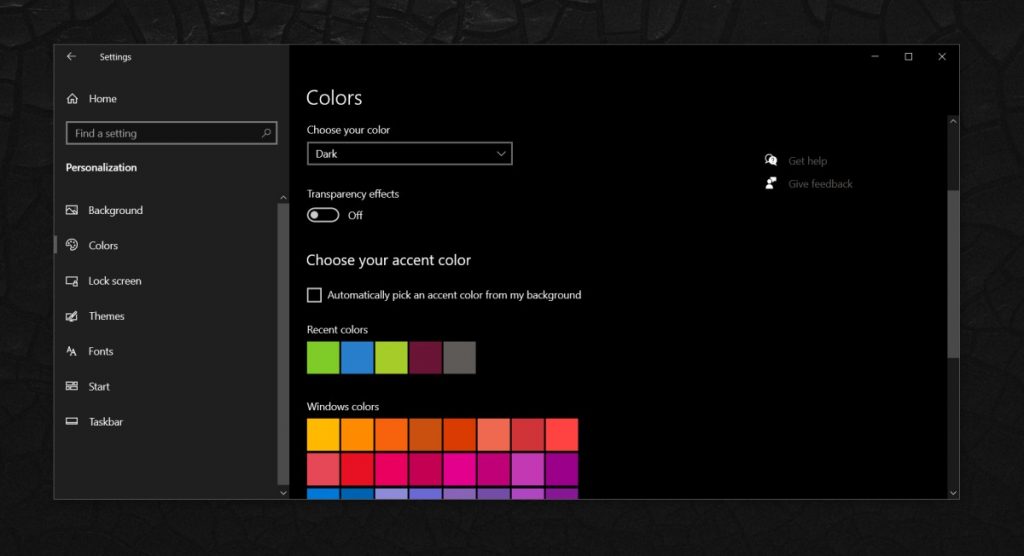
Po wykonaniu tych czynności obszary takie jak menu Start, Centrum akcji i pasek zadań będą teraz wyświetlać kolor akcentu wybrany na stronie Ustawienia kolorów.
Aktualizacja sterownika karty graficznej
Aktualizacja z kwietnia 2024 r.:
Za pomocą tego narzędzia możesz teraz zapobiegać problemom z komputerem, na przykład chroniąc przed utratą plików i złośliwym oprogramowaniem. Dodatkowo jest to świetny sposób na optymalizację komputera pod kątem maksymalnej wydajności. Program z łatwością naprawia typowe błędy, które mogą wystąpić w systemach Windows - nie ma potrzeby wielogodzinnego rozwiązywania problemów, gdy masz idealne rozwiązanie na wyciągnięcie ręki:
- Krok 1: Pobierz narzędzie do naprawy i optymalizacji komputera (Windows 10, 8, 7, XP, Vista - Microsoft Gold Certified).
- Krok 2: kliknij „Rozpocznij skanowanie”, Aby znaleźć problemy z rejestrem Windows, które mogą powodować problemy z komputerem.
- Krok 3: kliknij „Naprawić wszystko”, Aby rozwiązać wszystkie problemy.
Niektórzy użytkownicy systemu Windows zgłosili, że napotkali ten problem po aktualizacji systemu Windows. Dlatego przyczyną tego problemu jest przestarzały sterownik karty graficznej.

W takim przypadku możesz spróbować zaktualizować sterownik karty graficznej, aby rozwiązać ten problem.
- Naciśnij klawisze Windows + R, aby wyświetlić okno Uruchom.
- W oknie Uruchom wpisz devmgmt.msc, a następnie kliknij OK, aby uruchomić Menedżera urządzeń.
- W oknie Menedżera urządzeń kliknij dwukrotnie opcję Karty graficzne.
- Kliknij prawym przyciskiem myszy wymieniony sterownik karty graficznej i wybierz opcję Aktualizuj sterownik.
Wykonywanie skanów DISM i SFC

Jedną z przyczyn wspomnianego problemu może być uszkodzenie lub brak plików. W takim przypadku możesz spróbować wykonać skanowanie DISM i SFC, aby zastąpić uszkodzone lub brakujące pliki i naprawić problem.
Wprowadzanie zmian w zasadach grupy

Niektóre organizacje mogą używać zasad grupy, aby uniemożliwić użytkownikom zmianę niektórych lub wszystkich ustawień wyświetlania. Aby to sprawdzić, poproś innych użytkowników w swojej organizacji w tej samej domenie i sieci, czy mają podobny problem. Jeśli tak, skontaktuj się z administratorem IT, aby zmienić ustawienia zasad grupy zgodnie z własnymi potrzebami.
Porada eksperta: To narzędzie naprawcze skanuje repozytoria i zastępuje uszkodzone lub brakujące pliki, jeśli żadna z tych metod nie zadziałała. Działa dobrze w większości przypadków, gdy problem jest spowodowany uszkodzeniem systemu. To narzędzie zoptymalizuje również Twój system, aby zmaksymalizować wydajność. Można go pobrać przez Kliknięcie tutaj

CCNA, Web Developer, narzędzie do rozwiązywania problemów z komputerem
Jestem entuzjastą komputerów i praktykującym specjalistą IT. Mam za sobą lata doświadczenia w programowaniu komputerów, rozwiązywaniu problemów ze sprzętem i naprawach. Specjalizuję się w tworzeniu stron internetowych i projektowaniu baz danych. Posiadam również certyfikat CCNA do projektowania sieci i rozwiązywania problemów.

